Cómo recibir notificaciones de Android en Windows 10

Desde que Microsoft lanzó Windows 10, ha ayudado a las personas de diferentes maneras, ya que este es uno de los sistemas operativos con más funciones que existen. Por otra parte, Androide Es una plataforma muy popular para móviles. La gente ha estado usando Android debido a las toneladas de aplicaciones y juegos gratuitos que ofrece..
Digamos que tienes un móvil Android y una computadora con Windows 10. Ahora, la mayoría de los usuarios de Internet reciben toneladas de notificaciones relacionadas con WhatsApp, Messenger, etc. Si ha configurado todo en el dispositivo móvil, es posible que se distraiga debido a estas notificaciones mientras usa su computadora. Para resolver este problema, puede iniciar ahora la configuración, habilitar y obtener notificaciones de Android en su computadora con Windows 10.
Notificaciones de Android en Windows 10
Este tutorial le mostrará cómo sincronizar todas las notificaciones móviles de Android con su máquina con Windows 10 para que pueda verificarlas directamente desde la computadora sin necesidad de revisar su teléfono inteligente.
Para obtener notificaciones de Android en la computadora con Windows 10, puede usar la aplicación oficial Cortana, que ahora también está disponible para Android. Si se encuentra en los EE. UU., Puede descargarlo directamente desde Google Play Store. Sin embargo, si no es de EE. UU., Puede usar cualquier aplicación VPN (se sugiere Tunnel Bear para Android) para descargar la aplicación oficial Cortana desde Google Play Store. Si no te gusta usar la aplicación VPN en tu móvil, puedes descargar el archivo APK desde una fuente confiable. Antes de probar este tutorial, asegúrate de tener Android 4.0.3 o una versión posterior.
También debe asegurarse de tener una cuenta de Microsoft en su computadora con Windows 10. De lo contrario, no funcionará correctamente..
Una vez que hayas cuidado de estas cosas, abre Cortana en tu móvil Android.

Toque en Cuenta de Microsoft e inicie sesión en la misma cuenta de Microsoft que usa en su computadora con Windows 10. Después de configurar Cortana para Android, toque en Ajustes Botón que luce como tres líneas horizontales. Aquí obtendrás Sincronizar notificaciones opción.
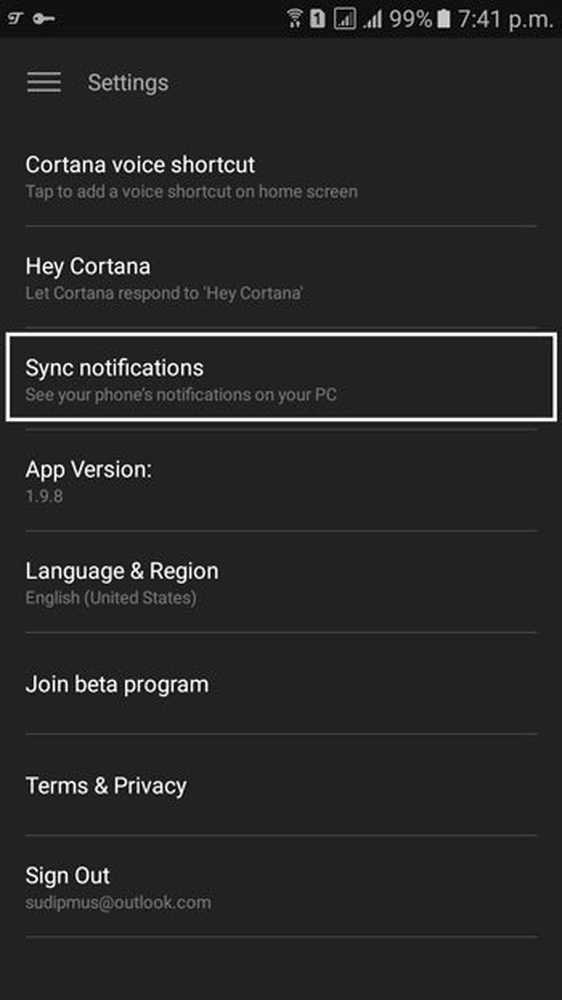
En la siguiente pantalla, puede permitir o bloquear un tipo particular de notificación que desea sincronizar. Por ejemplo, si desea obtener una alerta de llamada perdida en una PC con Windows 10, simplemente asegúrese de que Notificaciones de llamadas perdidas La opción está activada. De esta manera, puede habilitar Notificación por SMS, notificaciones de aplicación, y alerta de batería baja también.

Si desea obtener más notificaciones de correo electrónico o cualquier otra notificación de aplicación, active la Sincronización de notificaciones de aplicaciones opción. Después de tocar el botón de alternar, será redirigido a la Acceso a notificaciones Pantalla donde debe permitir que Cortana acceda a sus notificaciones. A continuación, puede elegir las aplicaciones para las que desea obtener una notificación. Como resultado, recibirás notificaciones como esta.,





